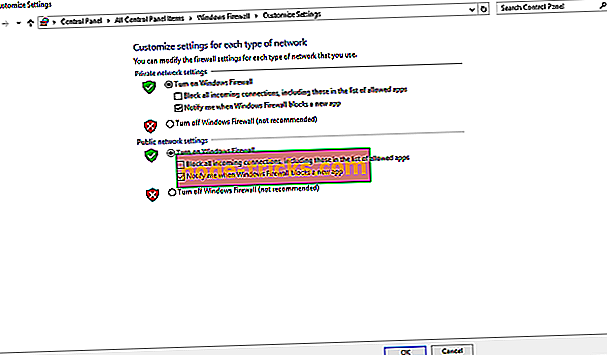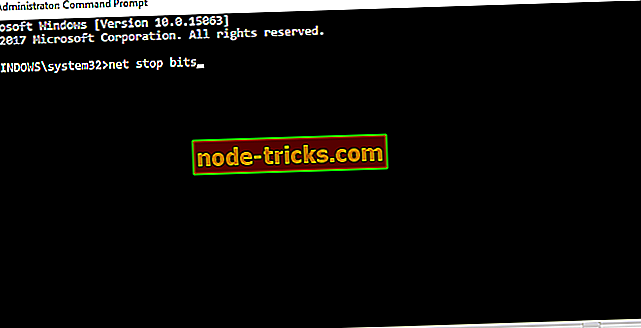Windows 10 Creators Оновлення установки застрягли [Fix]
Оновлення "Творці", нарешті, можна отримати за допомогою функції Windows Update. Довгоочікувана велика побудова покращує багато речей, зберігаючи при цьому основну ідею Windows 10 одночасно. Завдяки більш творчому підходу, користувачі в усьому світі повинні бути задоволені запропонованими нововведеннями.
Проте важко побачити зміни для себе, якщо ви не можете завантажити дане оновлення. Зокрема, численні користувачі по всьому світу повідомили, що процес встановлення застряг, оскільки вони не в змозі правильно завантажити та встановити Оновлення. Якщо ви один з них, виконайте наведені нижче вказівки, щоб усунути цю проблему.
Що робити, якщо оновлення Windows Creators зависає у Windows 10
Переконайтеся, що у вас достатньо місця
Перше, що перше. Оновлення "Творці" займає близько 10 ГБ дискового простору в системному розділі. Отже, дуже бажано видалити або перенести будь-які несистемні файли в інший розділ, щоб створити простір для останнього оновлення.
Інша річ, яку необхідно враховувати перед оновленням - це очищення тимчасових файлів. А саме, вони не займають багато місця, як можна собі уявити, але вони можуть заважати оновленням і створювати незвичайні проблеми. Щоб виконати очищення системного розділу, можна скористатися інструментом третьої сторони або вбудованим системним інструментом під назвою "Очищення диска". Ми проведемо процедуру очищення диска, тому дотримуйтесь наведених нижче інструкцій.
- На панелі пошуку Windows введіть "Очищення диска" та відкрийте інструмент "Очищення диска".
- Виберіть Системний розділ.
- У розділі Файли для видалення позначте пункт Тимчасові файли (або будь-який інший тип файлу зі списку), позначивши цей пункт.
- Натисніть кнопку ОК і почекайте, поки процес завершиться.
Крім того, певні системні файли можна безпечно видалити, виконавши наведені нижче дії.
- На панелі пошуку Windows введіть "Очищення диска" та відкрийте інструмент "Очищення диска".
- Виберіть Системний розділ.
- Натисніть кнопку Очистити системні файли і встановіть прапорці перед файлами, які потрібно очистити.
- Натисніть кнопку ОК і почекайте, поки процес завершиться.
Вимкнути брандмауер і антивірусне програмне забезпечення
Інший елемент Windows, який широко відомий як головний винуватця проблем, пов'язаних з оновленням, - це антивірус третьої сторони. Norton і McAfee - перші підозрювані, але навіть інші не є безпроблемними. Отже, для того, щоб усунути деякі проблеми з оновленням, ваш перший крок також може бути відключення антивіруса, і це навіть у Windows Defender. Якщо проблема триває, видалення є єдиним прийнятним рішенням.
Після вимкнення або видалення проблемного програмного забезпечення, що захищає від шкідливих програм, можна тимчасово спробувати та вимкнути брандмауер Windows. Це можна зробити, дотримуючись наведених нижче інструкцій.
- На панелі пошуку Windows введіть брандмауер Windows і відкрийте його.
- Виберіть Увімкнути або вимкнути брандмауер Windows .
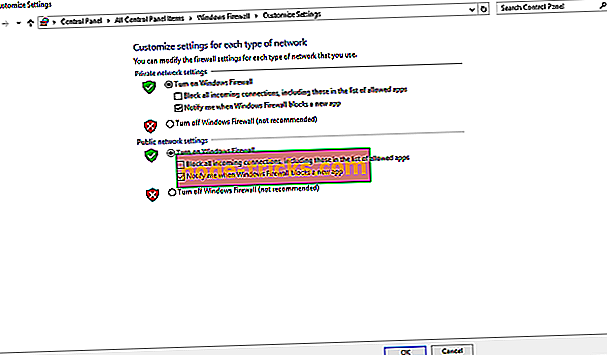
- Вимкніть брандмауер Windows для приватних і загальнодоступних мереж.
- Підтвердьте вибір і повторіть спробу оновлення.
Якщо ви все ще не можете завантажити Оновлення Windows Creators або встановлення застрягло, перейдіть до наступних кроків у списку.
Перезапустіть служби оновлення Windows
Служба Windows Update Services може бути винуватцем цієї проблеми з оновленням. Служби Windows Update без будь-яких причин можуть припинитися або погано виконати роботу. Ви можете скористатися командним файлом, який зробить це за вас або зробить це вручну. Докладне пояснення, пов'язане з цим конкретним сценарієм, можна знайти тут.
З іншого боку, якщо ви звикли до ручного підходу, ці інструкції допоможуть вам перезавантажити WUS вручну:
- Клацніть правою кнопкою миші пункт Пуск і запустіть командний рядок (Admin).
- У командному рядку введіть наступні команди та натисніть Enter після кожного:
- чистий біт зупинки
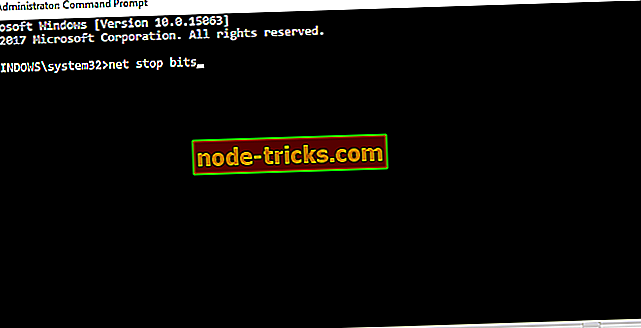
- net stop wuauserv
- чистий біт зупинки
- Тепер закрийте командний рядок і перейдіть до C: WindowsSoftwareDistribution .
- Створіть резервну копію цієї папки та видаліть все всередині.
- Перезапустіть комп'ютер і спробуйте оновити знову.
Якщо ви виконали ці дії, але безрезультатно, спробуйте додаткові кроки.
Встановіть оновлення за допомогою засобу створення медіафайлів
Окрім стандартної інсталяції через Windows Update, можна також отримати Оновлення Творця Windows за допомогою засобу створення медіа. Це може зайняти трохи більше зусиль, але воно неодноразово виявилося більш надійним способом. Таким чином ви можете завантажити та встановити оновлення Creators за допомогою засобу створення мультимедіа.
- Завантажте інструмент для створення медіафайлів тут.
- Резервне копіювання даних з системного розділу та збереження ліцензійного ключа.
- Запустіть інструмент і виберіть Оновити ПК зараз.
- Прийняти умови ліцензії.
- Після того, як інсталятор буде готовий, виберіть "Зберігати особисті файли та програми".
- Комп'ютер перезавантажиться кілька разів, і вам буде добре йти.
Майте на увазі, що цей процес може бути тривалим, тому готуйтеся до очікування.
Очистіть систему повторно
Якщо попередні кроки не виправдаються, останній повинен повністю викорінити всі питання оновлення. За допомогою згаданого вище засобу створення медіа ви можете створити файл ISO або завантажувальний USB. Після цього можна легко переінсталювати систему. Докладні інструкції можна знайти в цій статті. Проте не забувайте створювати резервні копії даних та ліцензійного ключа. Крім того, ми радимо вам робити чисту перевстановлення замість оновлення.
Це має бути воно. Ще одним кроком, який не є єдиним рішенням, але є невід'ємною частиною будь-яких дій, пов'язаних з Windows, є терпіння. Рано чи пізно ви зможете насолоджуватися покращеннями та функціями оновлення Windows Creators.
Якщо у Вас виникли питання, зауваження або альтернативні рішення, ми з нетерпінням чекаємо від Вас.